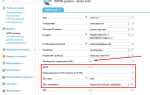Если ваш сайт на WordPress начал работать нестабильно, появились ошибки после установки плагинов или темы, или вы хотите вернуть его к состоянию «по умолчанию», сброс до заводских настроек может быть эффективным решением. Это процесс, который требует осторожности, так как вы потеряете все настройки, контент и пользовательские изменения. Однако, правильный подход позволит быстро восстановить работоспособность сайта, избавившись от проблемных изменений.
Для сброса WordPress существует несколько методов. Один из них – это использование плагинов, которые автоматически удаляют все данные, включая темы, плагины, записи и настройки. Также возможен ручной сброс через базы данных и файловую систему, что требует большей аккуратности, но позволяет более гибко настроить процесс. Важно заранее подготовить резервную копию всех данных, чтобы в случае ошибки можно было восстановить сайт.
Прежде чем начать сброс, убедитесь, что у вас есть полный доступ к панели управления хостингом и базе данных. Это позволит избежать неприятных ситуаций, если что-то пойдет не так.
Для более детализированного подхода можно использовать специфические SQL-запросы для очистки базы данных, что даст возможность сохранить только необходимые элементы, такие как настройки пользователей или определённые элементы сайта. Сброс настроек через консоль также является эффективным инструментом для опытных пользователей, позволяя удалить все лишнее, оставив только основные файлы WordPress.
Подготовка к сбросу WordPress: что нужно учитывать?
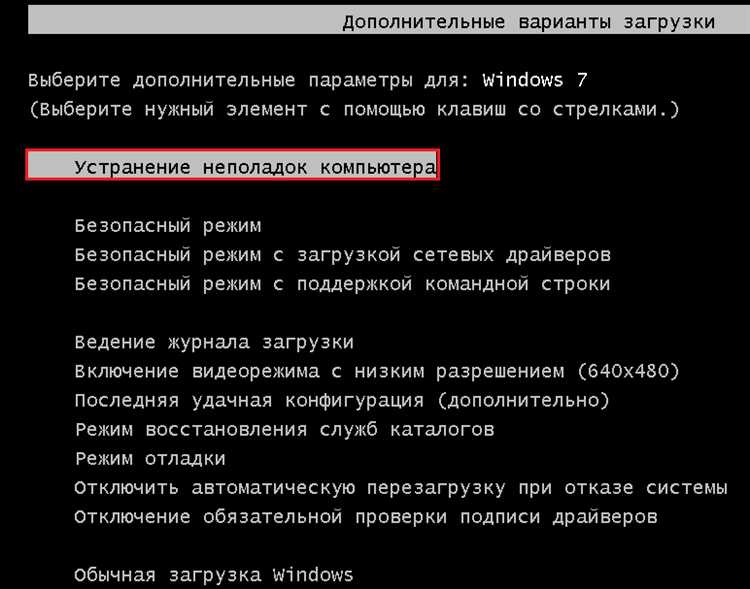
Перед тем как сбросить WordPress до заводских настроек, важно учесть несколько ключевых моментов, чтобы избежать потери данных и ускорить восстановление сайта.
- Резервное копирование данных: Создайте полную резервную копию сайта. Это включает базы данных, файлы WordPress (темы, плагины, медиафайлы) и конфигурационные файлы. Используйте плагины для бэкапа или инструменты хостинга.
- Проверка пользовательских настроек: Если на сайте были внесены изменения в настройки (пермалинки, темы, плагины), сохраните их конфигурацию. Это поможет быстрее восстановить сайт после сброса.
- Оценка плагинов и тем: Оцените, какие плагины и темы вам действительно необходимы. Некоторые из них могут содержать устаревшие или несовместимые настройки, которые стоит удалить до сброса.
- Уведомление пользователей: Если сайт имеет активных пользователей, предупредите их о предстоящем сбросе. Это поможет избежать недоразумений и потери доверия.
- Выбор метода сброса: Разберитесь, каким способом вы будете сбрасывать настройки WordPress. Это может быть вручную, с помощью плагина или через панель управления хостингом. Каждый метод имеет свои особенности и может потребовать дополнительных шагов для восстановления данных.
- План восстановления: Разработайте четкий план восстановления после сброса. Определите, какие шаги необходимо выполнить сразу после восстановления, чтобы сайт снова стал функциональным и безопасным.
- Проверка доступа: Убедитесь, что у вас есть доступ к базе данных и учетной записи администратора. Если доступ потерян, восстановление будет невозможно без дополнительных усилий.
Как сделать резервную копию данных перед сбросом?
Перед сбросом WordPress важно создать резервную копию всех данных, чтобы избежать потери информации. Этот процесс включает в себя несколько шагов, каждый из которых поможет сохранить как файлы сайта, так и базу данных.
- Резервное копирование файлов сайта: Включает в себя все файлы темы, плагины, загрузки и медиафайлы. Для этого используйте FTP-клиент, например, FileZilla, или воспользуйтесь панелью управления хостингом. Подключитесь к серверу и скачайте все файлы из корневой директории вашего сайта (обычно это public_html или www).
- Резервное копирование базы данных: База данных содержит всю информацию о постах, страницах, комментариях и настройках сайта. Чтобы создать резервную копию, зайдите в панель управления хостингом (например, cPanel) и используйте инструмент phpMyAdmin. Выберите свою базу данных, затем нажмите «Экспорт». Рекомендуется выбрать формат SQL для удобства восстановления.
- Использование плагинов: Для автоматического создания резервных копий можно установить плагин, например, UpdraftPlus или BackWPup. Эти плагины позволяют легко сохранять как файлы, так и базу данных на облачных сервисах (Google Drive, Dropbox и др.) или на вашем сервере. Настройте регулярные автоматические копии для минимизации рисков.
После того как копия данных будет создана, убедитесь, что она сохранена в надежном месте, например, на внешнем диске или облачном хранилище. Это поможет вам быстро восстановить сайт в случае возникновения проблем после сброса.
Использование плагина для сброса WordPress

Для сброса WordPress до заводских настроек можно использовать специальные плагины, которые автоматизируют процесс восстановления сайта в исходное состояние. Это быстрый и эффективный способ, особенно когда нужно очистить сайт от всех настроек и данных без полного удаления файлов.
Один из популярных плагинов для сброса – WP Reset. Он позволяет легко сбросить сайт, не теряя важные файлы, такие как медиафайлы или темы. Плагин предлагает несколько вариантов сброса: можно очистить базу данных, вернуть настройки по умолчанию или удалить все элементы сайта, включая плагины и темы.
Установка плагина проста. Перейдите в раздел «Плагины» в админке WordPress, найдите WP Reset и установите его. После активации плагина откроется специальная панель, где можно выбрать нужные параметры сброса. Рекомендуется использовать режим «Сбросить только базу данных», если необходимо сохранить темы и плагины.
WP Reset имеет несколько ключевых функций, таких как возможность создания точек восстановления, что позволяет вернуться к прежнему состоянию сайта в случае ошибок. Также плагин предоставляет возможность выбора элементов для удаления или восстановления, что дает больше гибкости в процессе сброса.
Другим распространенным плагином является Advanced WordPress Reset. Этот плагин работает аналогично WP Reset, но имеет упрощенный интерфейс и ограниченные функции. Он идеально подходит для пользователей, которым нужно быстро и без лишних настроек сбросить сайт до стандартного состояния.
Важно понимать, что перед сбросом данных следует создать резервную копию сайта. Даже если вы используете плагин, ошибки или непредвиденные сбои могут повлиять на результат, поэтому всегда имейте возможность восстановить сайт.
Сброс базы данных WordPress вручную
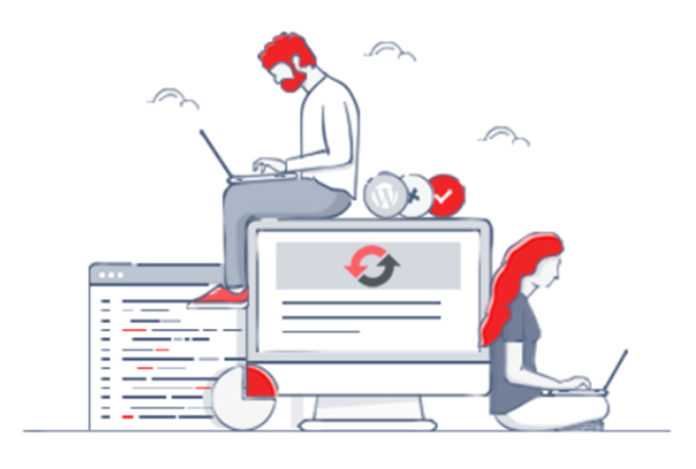
Сброс базы данных WordPress вручную требует работы с сервером и MySQL. Этот процесс полезен, если нужно полностью очистить сайт от старых данных и настроек, сохранив при этом файлы WordPress.
Для начала подключитесь к серверу через phpMyAdmin или используйте командную строку MySQL. Важно создать резервную копию базы данных перед выполнением любых действий, чтобы избежать потери информации.
1. В phpMyAdmin выберите базу данных, используемую вашим сайтом. Для этого откройте phpMyAdmin, войдите в нужную базу данных, которая соответствует вашему WordPress.
2. Чтобы удалить все данные, выберите все таблицы базы данных (обычно их название начинается с префикса wp_, если вы не изменяли его при установке). Отметьте их и выберите опцию «Удалить». Подтвердите действие.
3. После удаления таблиц создайте новые таблицы. Для этого можно воспользоваться стандартными SQL-запросами WordPress. Для этого выполните команду для создания таблиц по умолчанию. Например, выполните следующую команду в MySQL:
mysql -u username -p database_name < /path/to/wordpress/wp-admin/includes/schema.php
4. В случае работы через командную строку, убедитесь, что файлы wp-config.php настроены правильно, и параметры подключения к базе данных указаны корректно.
После выполнения этих шагов ваша база данных будет очищена, и WordPress начнёт с нуля. Потребуется заново настроить пользователей, темы, плагины и контент. Не забывайте, что этот процесс не влияет на файлы сайта, а только на данные в базе.
Очистка файлов темы и плагинов
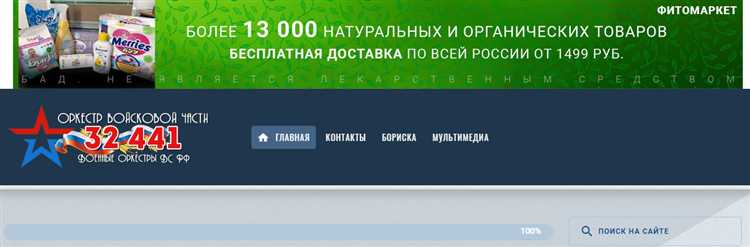
Очистка файлов темы и плагинов необходима для возврата WordPress к базовой функциональности. Для этого нужно удалить все кастомизации, не относящиеся к стандартному ядру системы.
1. Удаление файлов темы. Перейдите в директорию wp-content/themes и удалите все папки, кроме той, которая содержит стандартную тему WordPress (обычно это twentytwenty или аналогичная). Убедитесь, что удалены все сторонние темы, которые не используются.
2. Очистка плагинов. В директории wp-content/plugins удалите все файлы плагинов, не являющихся частью стандартной установки. Важно, чтобы после удаления плагинов не оставалось лишних данных, которые могут мешать нормальной работе сайта.
3. Удаление файлов настроек. В папке wp-content также могут быть конфигурационные файлы, оставленные плагинами и темами. Проверьте директории wp-content/uploads, wp-content/cache и wp-content/backups на наличие ненужных файлов и удалите их. Это позволит избежать накопления старых данных, которые могут повлиять на производительность сайта.
4. Очистка базы данных. После удаления файлов рекомендуется очистить базу данных от остатков старых плагинов и тем. Это можно сделать с помощью плагинов типа WP-Optimize или вручную через phpMyAdmin, удалив записи в таблицах wp_options, wp_postmeta, wp_usermeta и других, связанных с удаленными плагинами.
Тщательная очистка файлов темы и плагинов – это важный шаг для восстановления оригинальной установки WordPress, который помогает ускорить работу сайта и предотвратить возможные конфликты в будущем.
Удаление всех пользователей и их данных
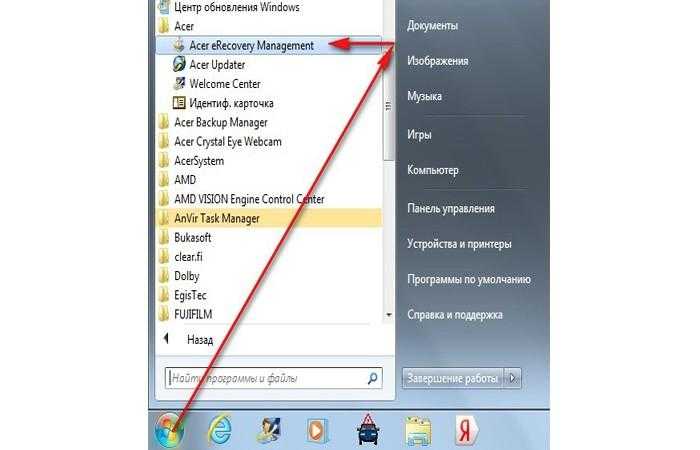
Чтобы полностью удалить всех пользователей WordPress и их данные, нужно выполнить несколько шагов. Начнем с удаления всех пользователей через интерфейс администратора.
Перейдите в раздел "Пользователи" в админ-панели WordPress. Там будет список всех зарегистрированных пользователей. Выберите пользователя, которого хотите удалить, и нажмите "Удалить". На экране появится запрос, что делать с контентом пользователя. Выберите вариант "Удалить все его контенты", чтобы избавиться от его данных, включая посты и комментарии. Если нужно удалить несколько пользователей, выберите их и выполните массовое удаление.
Для удаления всех пользователей сразу через базу данных, используйте phpMyAdmin. Откройте phpMyAdmin, выберите базу данных WordPress и выполните следующий SQL-запрос:
DELETE FROM wp_users;
Этот запрос удалит всех пользователей, но их данные могут остаться в других таблицах (например, комментарии или метаданные). Для удаления всех данных, связанных с пользователями, выполните дополнительные запросы:
DELETE FROM wp_usermeta;
Также стоит очистить таблицы, где могут храниться данные, связанные с пользователями, такие как записи в комментариях или метки на постах. Для этого используйте следующий запрос:
DELETE FROM wp_comments WHERE user_id > 0;
После выполнения этих запросов все пользователи и их данные будут удалены, включая личные настройки и контент.
Перед тем как приступать к массовому удалению пользователей и их данных, обязательно создайте резервную копию базы данных, чтобы в случае ошибки можно было восстановить информацию.
Как восстановить сайт после сброса?
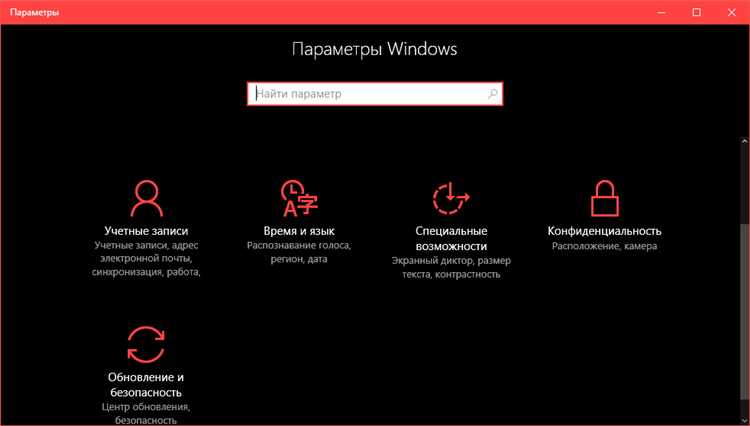
После сброса WordPress до заводских настроек, для восстановления сайта необходимо выполнить несколько ключевых шагов. Первым делом убедитесь, что у вас есть резервная копия данных, включая базу данных и файлы сайта.
Если у вас есть резервная копия, восстановление сводится к нескольким действиям. Загрузите файлы сайта в папку public_html на сервере через FTP-клиент или с помощью панели управления хостингом. После этого импортируйте базу данных в MySQL через phpMyAdmin. Убедитесь, что данные для подключения к базе данных в файле wp-config.php совпадают с актуальными.
Если резервной копии нет, восстановление сайта потребует повторной настройки тем и плагинов. Установите необходимые плагины через админ-панель, скачайте актуальные версии темы или создайте новую, если старую не удается восстановить. Перенастройте все параметры, такие как структура URL, виджетов и прочее.
Также важно проверка прав доступа к файлам и папкам. После сброса настройки могут быть изменены, и потребуется вручную откорректировать их через FTP. Убедитесь, что права доступа к важным папкам, таким как wp-content, соответствуют стандартам безопасности.
Если проблема касается только контента, используйте инструменты восстановления из бэкапов, если они имеются, или вручную добавьте страницы и записи, восстановив их из внешних источников, например, из Google Cache или архива веб-сайтов.
После всех этих шагов убедитесь, что сайт правильно индексируется поисковыми системами. Для этого проверьте настройки SEO-плагинов и настройки файла robots.txt. В случае необходимости выполните проверку сайта через Google Search Console.
Как избежать повторного сброса в будущем?
Чтобы избежать необходимости сбрасывать WordPress до заводских настроек в будущем, важно сразу внедрить ряд эффективных практик и настроек. Во-первых, регулярно выполняйте полное резервное копирование сайта. Это поможет не только восстановить данные, но и минимизировать потери в случае ошибки при установке плагинов или обновлениях.
Во-вторых, тщательно контролируйте используемые плагины и темы. Избегайте установок из ненадежных источников, поскольку они могут содержать баги или уязвимости, которые со временем могут повлиять на стабильность работы сайта. Регулярно проверяйте обновления для этих компонентов и не оставляйте старые версии активными без необходимости.
Для предотвращения ошибок с настройками базы данных используйте плагины для оптимизации и проверки целостности базы данных. Регулярное очищение базы данных от ненужных данных, таких как старые ревизии и спам-комментарии, уменьшит вероятность возникновения проблем.
Наконец, активируйте мониторинг безопасности с помощью плагинов, которые позволяют отслеживать попытки взлома и другие подозрительные действия. Это не только предотвратит потенциальные атаки, но и поможет вовремя реагировать на возникшие проблемы.
Систематически выполняйте аудит производительности и безопасности сайта. Так, вы сможете выявить узкие места и решить их до того, как это приведет к необходимости сброса сайта.
Вопрос-ответ:
Что означает сброс WordPress до заводских настроек?
Сброс WordPress до заводских настроек предполагает восстановление системы до исходного состояния, как при первой установке. Это включает удаление всех плагинов, тем и настроек, возвращая сайт к его первоначальному виду без контента и настроек. Это полезно, если вы хотите начать с чистого листа, устранить проблемы или исправить ошибки.
Как сбросить настройки WordPress без потери данных?
Чтобы сбросить настройки WordPress, не потеряв данных, можно использовать специальные плагины, такие как WP Reset. Эти инструменты позволяют сбросить настройки, темы и плагины, оставив при этом контент (посты, страницы, медиафайлы) нетронутым. Это полезно для тех, кто хочет восстановить стандартные настройки системы, но сохранить информацию на сайте.
Можно ли сбросить WordPress до заводских настроек вручную?
Да, сбросить WordPress до заводских настроек можно вручную. Для этого нужно выполнить несколько шагов: удалить или деактивировать все плагины и темы, сбросить настройки базы данных и вернуть значения по умолчанию для всех параметров в админке. Однако этот процесс требует внимательности, чтобы не удалить важные данные или не повредить сайт. Использование плагинов для сброса значительно упростит задачу.
Что будет с контентом сайта после сброса WordPress до заводских настроек?
При сбросе WordPress до заводских настроек контент, такой как посты, страницы, комментарии и медиафайлы, может остаться нетронутым, если вы используете плагины для сброса настроек. Однако если вы выберете полное восстановление системы, все данные будут удалены. Важно внимательно выбрать метод сброса, чтобы сохранить нужную информацию и избежать потери контента.